DataNumen Outlook Password Recovery V1.1.0.0 英文安装版
DataNumen Outlook Password Recovery是一款操作简单的outlook密码恢复工具,如果你的outlook文件不小心丢失了,可以尝试通过这款工具来进行修复,如果你忘记了密码的加密PST文件,那么这个工具,你可以很容易地恢复密码,并访问PST文件中的内容。
很多朋友可能刚用上Win11系统,对新系统不是很了解,又莫名其妙下载了一些软件,现在想要把不需要的软件给卸载掉,那么Win11系统怎么快速卸载应用呢?今天系统之家小编来跟大家说说Win11强制卸载功能的打开方法,只要是安装在电脑上的软件就都可以卸载掉,一键操作,特别干净,希望能帮助到大家。
1、点击桌面下方窗户图标的开始菜单,点击【设置】,打开win11设置界面。
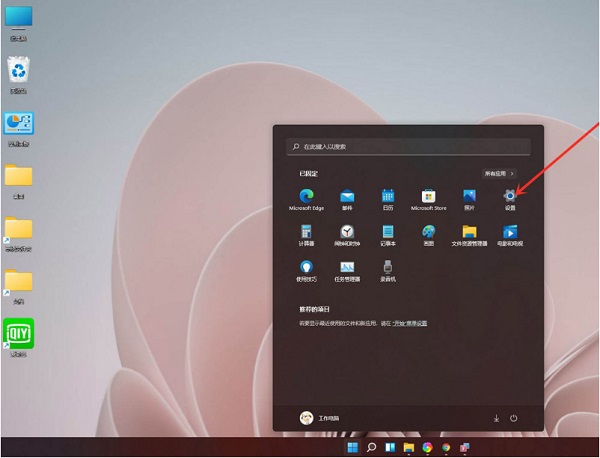
2、进入【应用】界面,点击【应用和功能】选项。
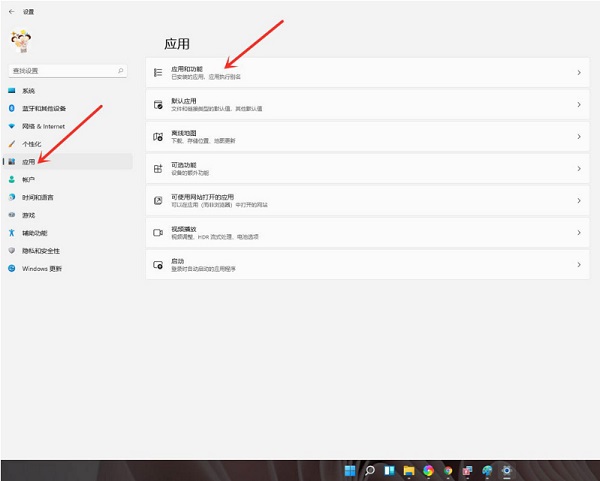
3、进入【应用和功能】界面,在应用列表中找到要卸载的应用,点击右侧的【┇】。
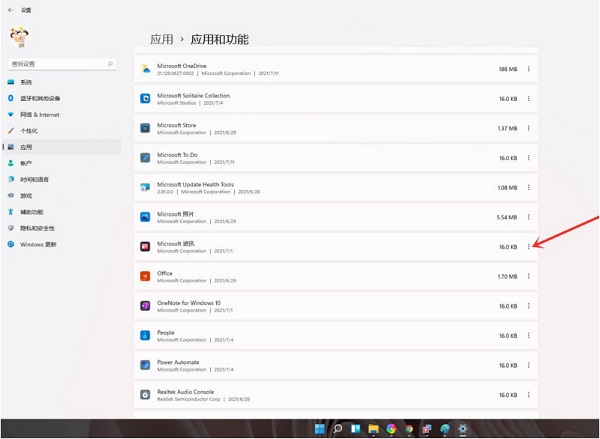
4、在弹出的菜单中点击【卸载】。
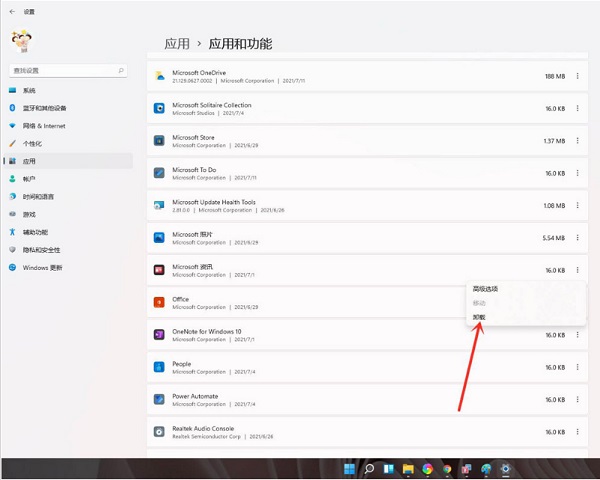
5、在弹出的窗口中点击【卸载】即可。
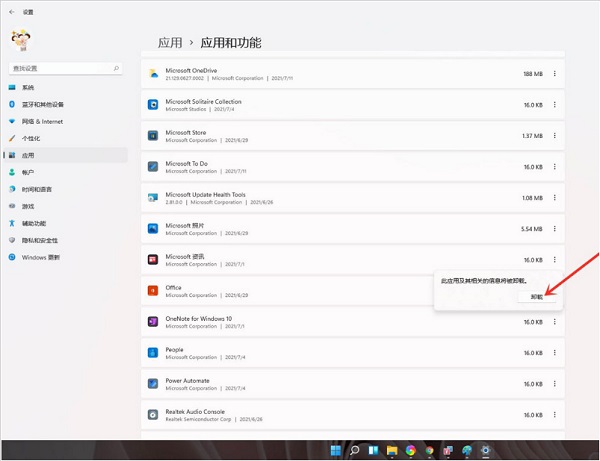
以上就是Win11强制卸载功能的打开方法啦,根本不需要第三方软件来帮忙卸载,直接使用自带的功能就行了,把用不着的软件给卸载掉。
热门教程 周 月
万能Win11激活秘钥分享 Win11免费激活码
9次 2ssid是什么意思?ssid详细介绍
6次 3Win10无法连接打印机并提示0x00004005错误代码怎么办?
6次 4谷歌浏览器截图快捷键是什么?谷歌浏览器截图操作方法介绍
6次 5Windows7文件名太长无法打开怎么办?
5次 6Win11开机很慢怎么办?Win11提高开机速度的方法
5次 7Win10有没有自带游戏?Win10系统自带的游戏在哪里
5次 8Win10专业版一直不断无限重启怎么办?
5次 9notepad++如何换行?notepad++自动换行设置方法
5次 10逍遥安卓模拟器没有声音怎么办?
4次Windows7文件名太长无法打开怎么办?
15次 2Win11系统管理员权限怎么获取?
13次 3Win10加入Windows预览体验计划失败错误码0x800BFA07怎么办?
13次 4如何给PDF去除水印?编辑PDF文档有水印去除的方法
12次 5Win11 PE安装教程 PE怎么安装Windows11详细教程
12次 6怎么避开Steam启动游戏?免Steam启动游戏教程
12次 7怎么创建一个局域网?创建局域网的方法
11次 8Win10专业版一直不断无限重启怎么办?
11次 9Win7系统卸载32位Office程序方法!
11次 10电脑怎么屏蔽某个特定网站?
11次最新软件